kişisel verileri Azure DevTest Labs dışarı aktarma veya silme
Bu makalede, kişisel verileri Azure DevTest Labs hizmetinden silme ve dışarı aktarma adımları sağlanır.
DevTest Labs hangi kişisel verileri toplar?
DevTest Labs kullanıcıdan iki ana kişisel veri parçası toplar. Bunlar: kullanıcı e-posta adresi ve kullanıcı nesne kimliği. Bu bilgiler, hizmetin laboratuvar yöneticilerine ve laboratuvar kullanıcılarına hizmet içi özellikler sağlaması açısından kritik önem taşır.
Kullanıcı e-posta adresi
DevTest Labs, laboratuvar kullanıcılarına otomatik kapatma e-posta bildirimleri göndermek için kullanıcı e-posta adresini kullanır. E-posta, kullanıcılara makinelerinin kapatıldığını bildirir. Kullanıcılar, isterse kapatma işlemini erteleyebilir veya atlayabilir. E-posta adresini laboratuvar düzeyinde veya VM düzeyinde yapılandırabilirsiniz.
Laboratuvarda e-postayı ayarlama:
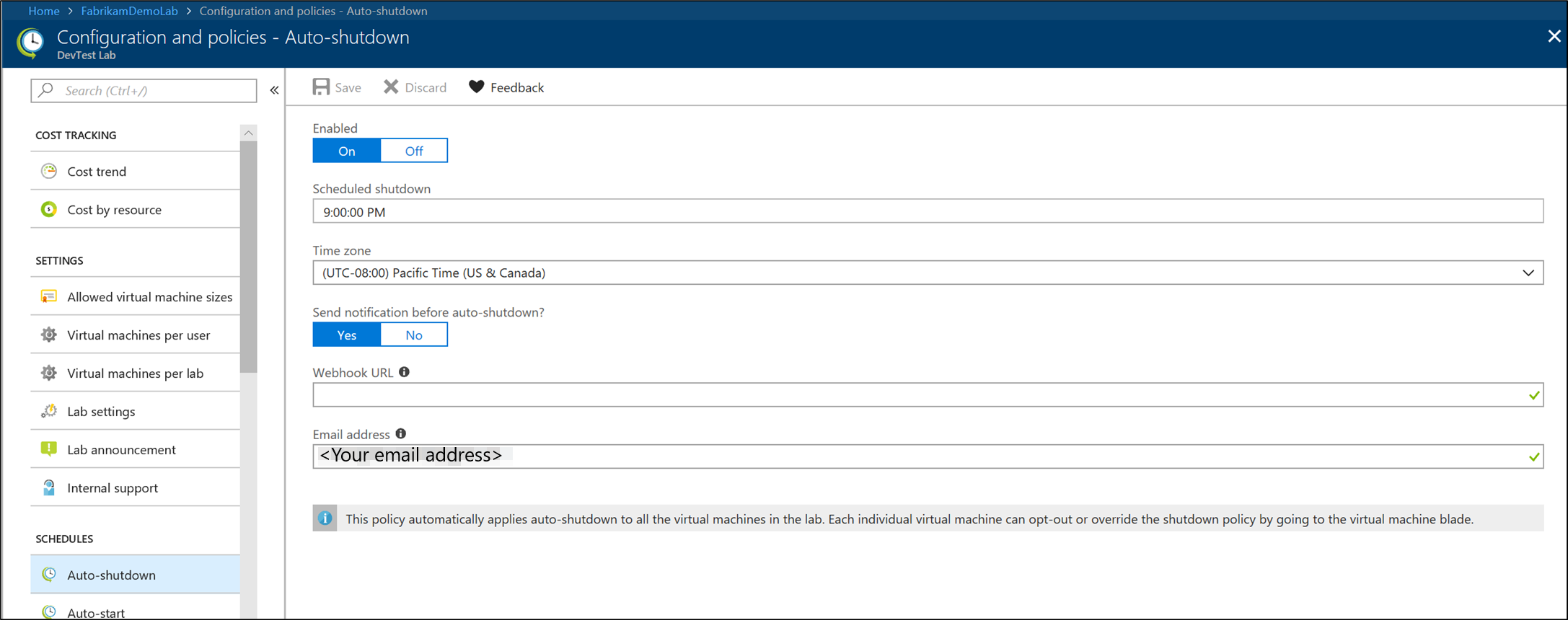
VM'de e-postayı ayarlama:
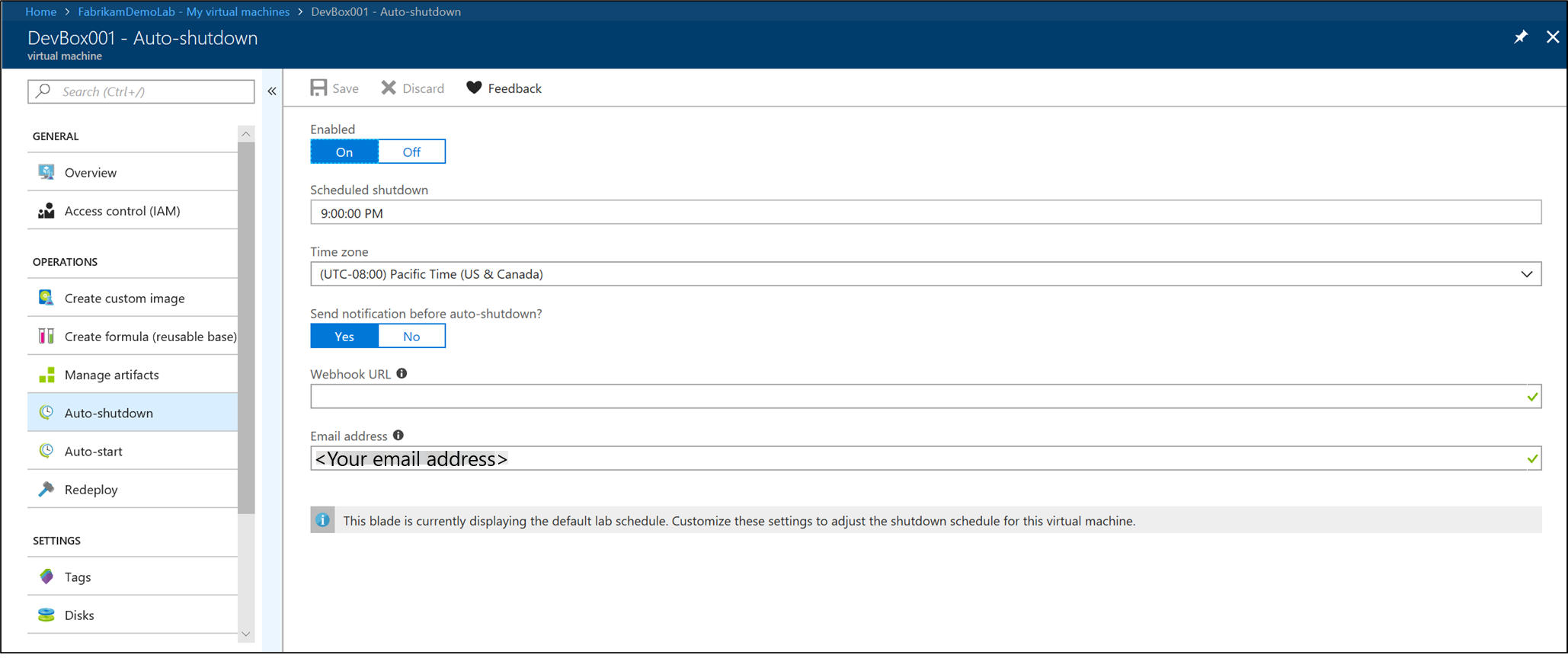
Kullanıcı nesne kimliği
DevTest Labs, aylık maliyet eğilimlerini ve kaynak bilgilerine göre maliyeti laboratuvar yöneticilerine göstermek için kullanıcı nesne kimliğini kullanır. Laboratuvarları için maliyetleri izlemelerine ve eşikleri yönetmelerine olanak tanır.
Geçerli takvim ayı için tahmini maliyet eğilimi:Geçerli takvim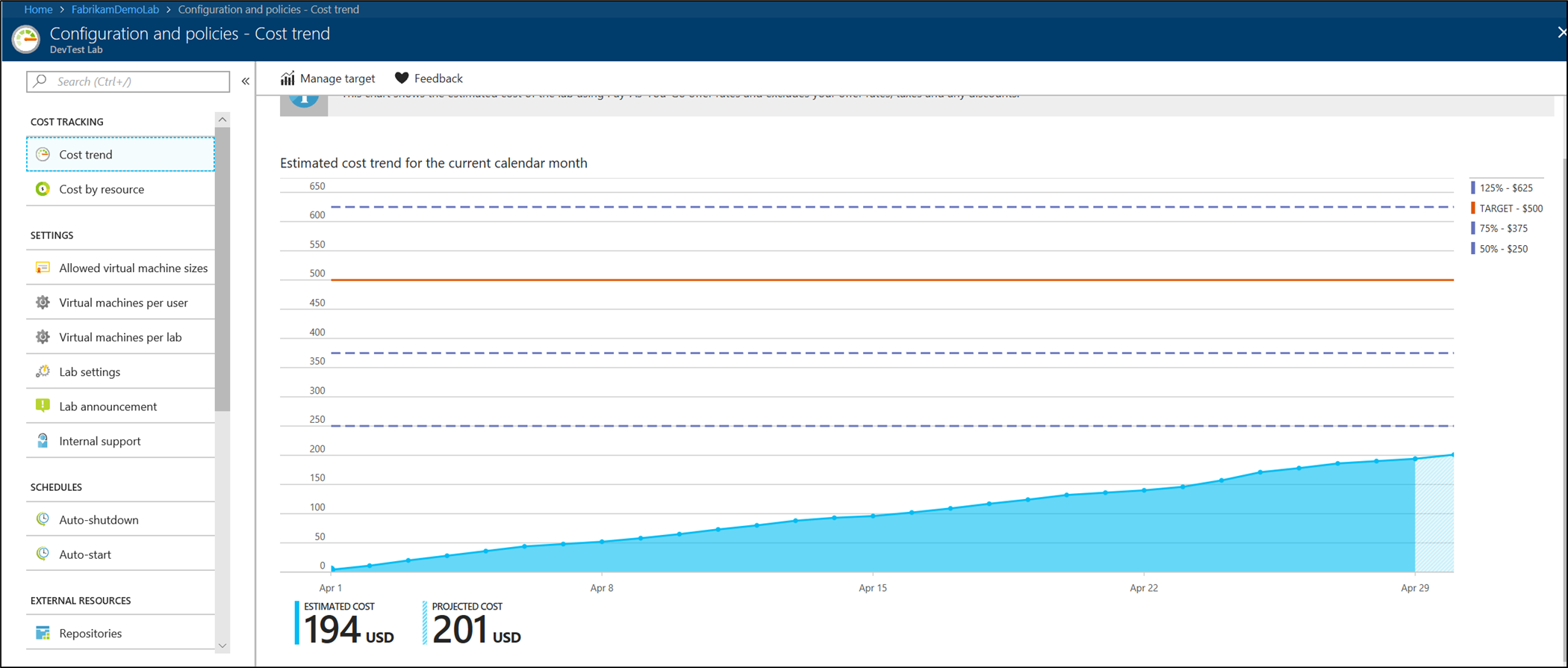
Kaynağa göre tahmini ay-tarih maliyeti:Kaynağa göre 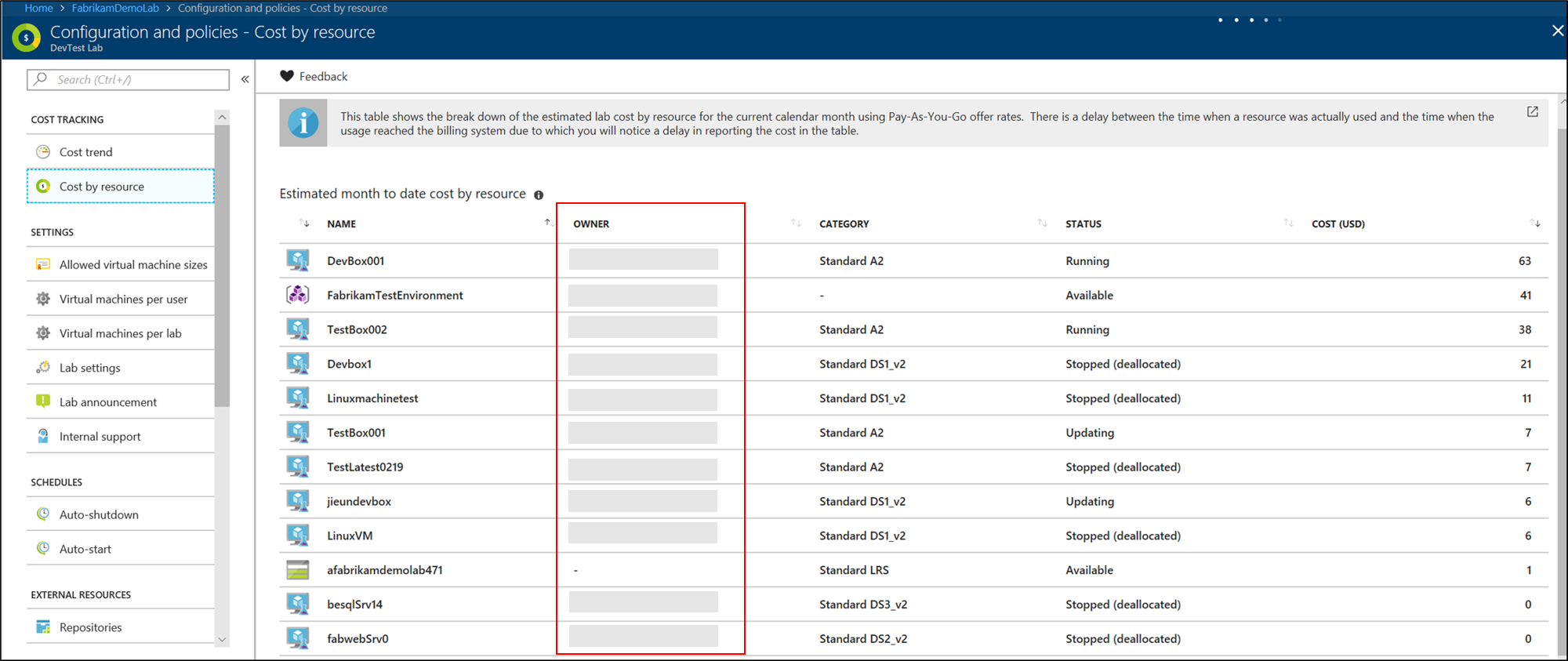
Bu kişisel verilere neden ihtiyacımız var?
DevTest Labs hizmeti, kişisel verileri işletimsel amaçlarla kullanır. Bu veriler, hizmetin temel özellikleri sunabilmek için kritik öneme sahiptir. Kullanıcı e-posta adresinde bir bekletme ilkesi ayarlarsanız, laboratuvar kullanıcıları e-posta adresleri sistemimizden silindikten sonra otomatik kapatma e-posta bildirimlerini zamanında almaz. Benzer şekilde, kullanıcı nesne kimlikleri bir saklama ilkesine göre silinirse laboratuvar yöneticisi laboratuvarlarındaki makineler için aylık maliyet eğilimlerini ve maliyeti görüntüleyemez. Bu nedenle, kullanıcının kaynağı Laboratuvarda etkin olduğu sürece bu verilerin saklanması gerekir.
Kişisel verilerimi unutacak bir sisteme nasıl sahip olabilirim?
Laboratuvar kullanıcısı olarak, bu kişisel verilerin silinmesini isterseniz laboratuvarda ilgili kaynağı silerek bunu yapabilirsiniz. DevTest Labs hizmeti, silinen kişisel verileri kullanıcı tarafından silindikten 30 gün sonra anonim hale getirir.
Örneğin, VM'nizi silerseniz veya e-posta adresinizi kaldırırsanız DevTest Labs hizmeti, kaynak silindikten 30 gün sonra bu verileri anonim hale getirir. Silme işleminden sonraki 30 günlük saklama ilkesi, laboratuvar yöneticisine doğru bir aydan aya maliyet yansıtması sağladığımızı güvenceye almaktır.
Kişisel verilerimde nasıl dışarı aktarma isteğinde bulunabilirim?
Azure portal veya PowerShell kullanarak kişisel ve laboratuvar kullanım verilerini dışarı aktarabilirsiniz. Veriler iki farklı CSV dosyası olarak dışarı aktarılır:
- disks.csv - farklı VM'ler tarafından kullanılan diskler hakkında bilgi içerir
- virtualmachines.csv : Laboratuvardaki VM'ler hakkında bilgi içerir.
Azure portal
Laboratuvar kullanıcısı olarak, DevTest Labs hizmetinin depoladığınız kişisel veriler üzerinde dışarı aktarma isteğinde bulunabilirsiniz. Dışarı aktarma isteğinde bulunmak için laboratuvarınızın Genel Bakış sayfasında Kişisel veriler seçeneğine gidin. Dışarı aktarma iste düğmesini seçtiğinizde Laboratuvar yöneticinizin depolama hesabında indirilebilir bir Excel dosyası oluşturulur. Daha sonra bu verileri görüntülemek için laboratuvar yöneticinize başvurabilirsiniz.
Soldaki menüden Kişisel veriler'i seçin.
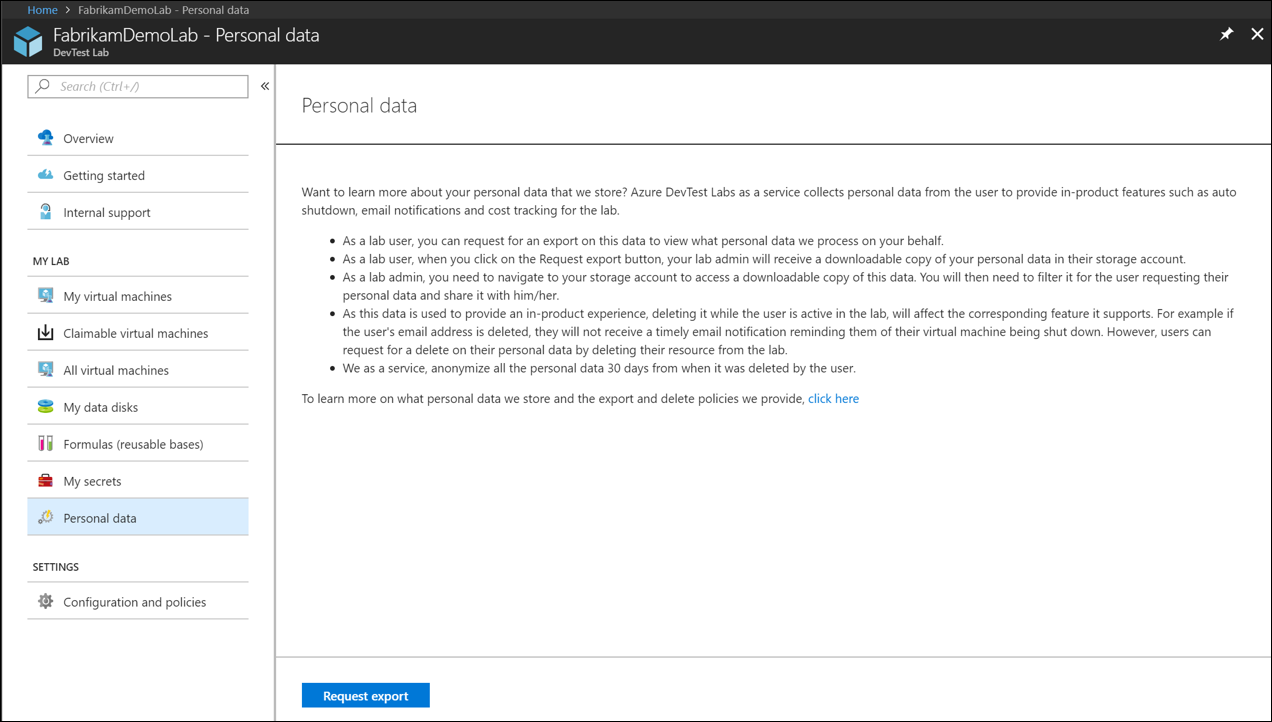
Laboratuvarı içeren kaynak grubunu seçin.
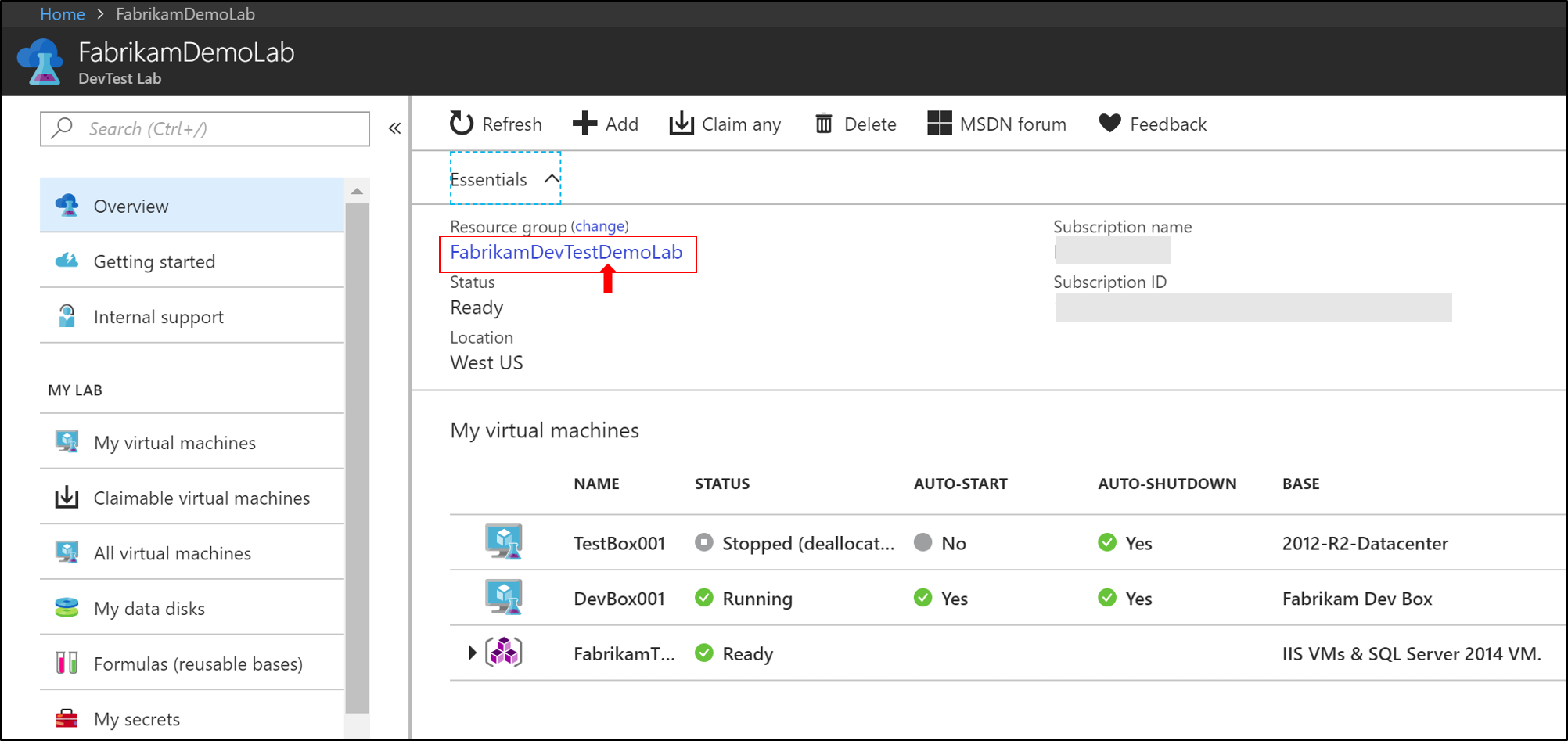
Kaynak grubunda depolama hesabını seçin.
Depolama hesabı sayfasında Bloblar'ı seçin.
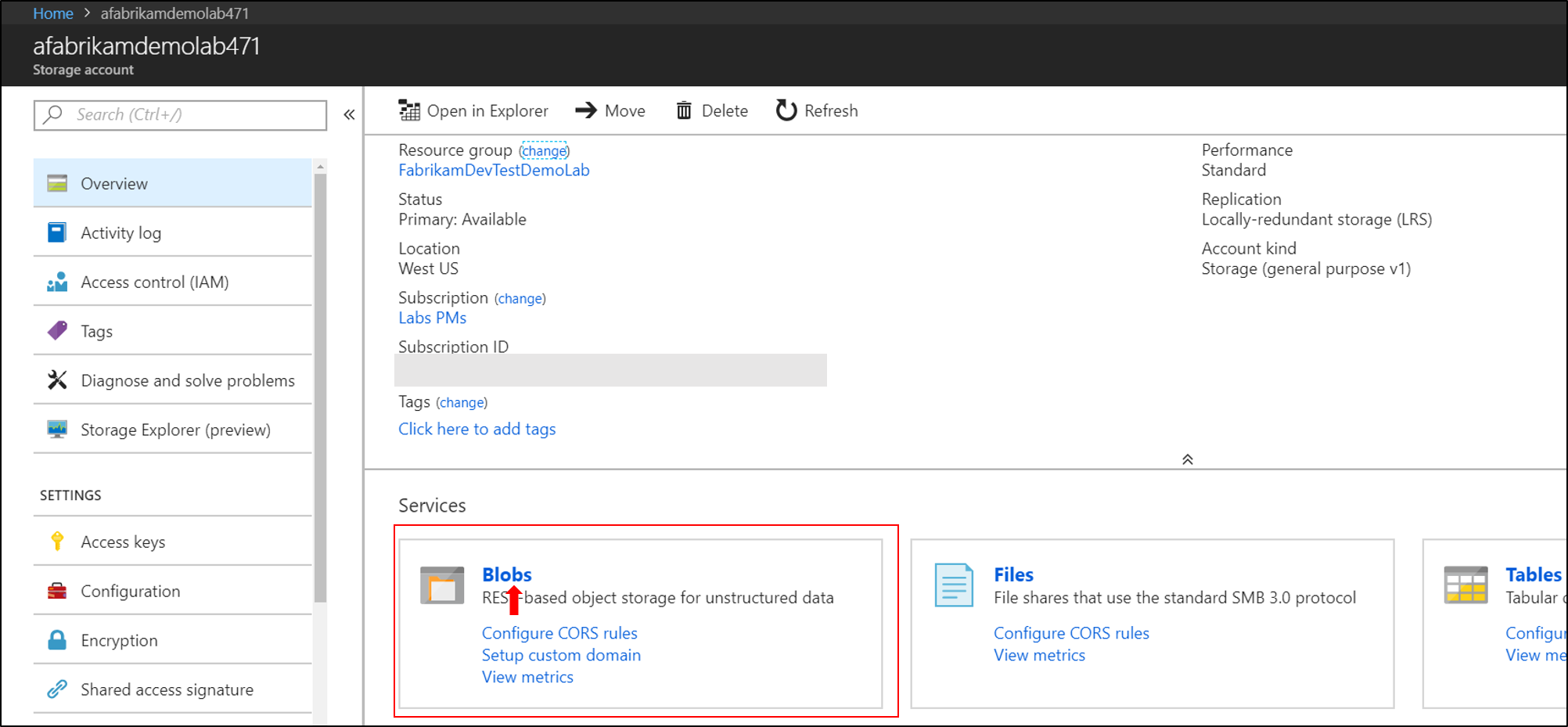
Kapsayıcı listesinde labresourceusage adlı kapsayıcıyı seçin.
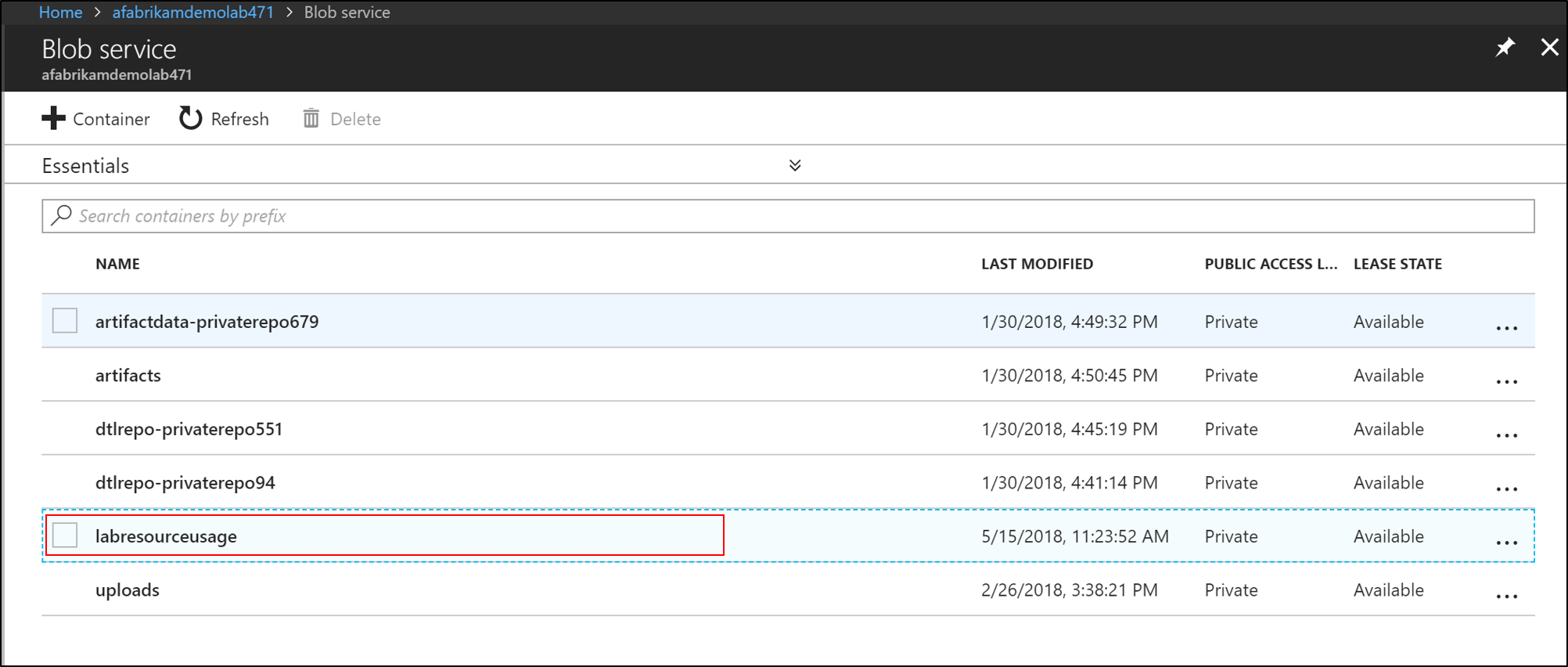
Laboratuvarınızın adını taşıyan klasörü seçin. Bu klasördeki laboratuvarınızda diskler ve sanal makineler için csv dosyaları bulabilirsiniz. Bu csv dosyalarını indirebilir, erişim isteyen laboratuvar kullanıcısının içeriğini filtreleyebilir ve onlarla paylaşabilirsiniz.
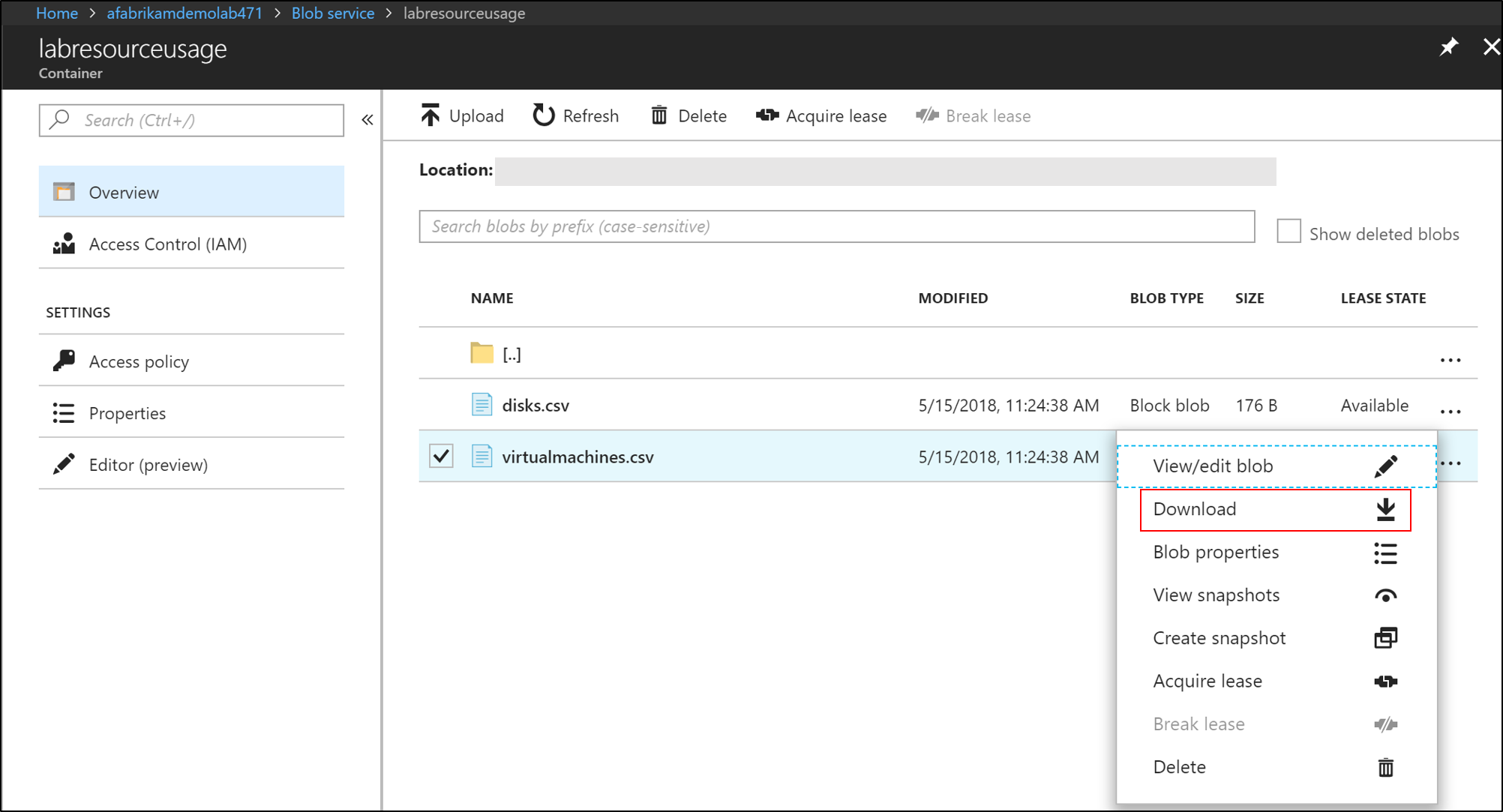
Azure PowerShell
Param (
[Parameter (Mandatory=$true, HelpMessage="The storage account name where to store usage data")]
[string] $storageAccountName,
[Parameter (Mandatory=$true, HelpMessage="The storage account key")]
[string] $storageKey,
[Parameter (Mandatory=$true, HelpMessage="The DevTest Lab name to get usage data from")]
[string] $labName,
[Parameter (Mandatory=$true, HelpMessage="The DevTest Lab subscription")]
[string] $labSubscription
)
#Login
Login-AzureRmAccount
# Set the subscription for the lab
Get-AzureRmSubscription -SubscriptionId $labSubscription | Select-AzureRmSubscription
# DTL will create this container in the storage when invoking the action, cannot be changed currently
$containerName = "labresourceusage"
# Get the storage context
$Ctx = New-AzureStorageContext -StorageAccountName $storageAccountName -StorageAccountKey $storageKey
$SasToken = New-AzureStorageAccountSASToken -Service Blob, File -ResourceType Container, Service, Object -Permission rwdlacup -Protocol HttpsOnly -Context $Ctx
# Generate the storage blob uri
$blobUri = $Ctx.BlobEndPoint + $SasToken
# blobStorageAbsoluteSasUri and usageStartDate are required
$actionParameters = @{
'blobStorageAbsoluteSasUri' = $blobUri
}
$startdate = (Get-Date).AddDays(-7)
$actionParameters.Add('usageStartDate', $startdate.Date.ToString())
# Get the lab resource group
$resourceGroupName = (Find-AzureRmResource -ResourceType 'Microsoft.DevTestLab/labs' | Where-Object { $_.Name -eq $labName}).ResourceGroupName
# Create the lab resource id
$resourceId = "/subscriptions/" + $labSubscription + "/resourceGroups/" + $resourceGroupName + "/providers/Microsoft.DevTestLab/labs/" + $labName + "/"
# !!!!!!! this is the new resource action to get the usage data.
$result = Invoke-AzureRmResourceAction -Action 'exportLabResourceUsage' -ResourceId $resourceId -Parameters $actionParameters -Force
# Finish up cleanly
if ($result.Status -eq "Succeeded") {
Write-Output "Telemetry successfully downloaded for " $labName
return 0
}
else
{
Write-Output "Failed to download lab: " + $labName
Write-Error $result.toString()
return -1
}
Yukarıdaki örnekteki temel bileşenler şunlardır:
Invoke-AzureRmResourceAction komutu.
Invoke-AzureRmResourceAction -Action 'exportLabResourceUsage' -ResourceId $resourceId -Parameters $actionParameters -Forceİki eylem parametresi
- blobStorageAbsoluteSasUri - Paylaşılan Erişim İmzası (SAS) belirteciyle depolama hesabı URI'si. PowerShell betiğinde depolama anahtarı yerine bu değer geçirilebilir.
- usageStartDate - Verilerin çekildiği başlangıç tarihi; bitiş tarihi eylemin yürütülmekte olduğu geçerli tarihtir. Ayrıntı düzeyi gün düzeyindedir, bu nedenle zaman bilgisi ekleseniz bile yoksayılır.
Dışarı aktarılan veriler - daha yakından bakış
Şimdi dışarı aktarılan verilere daha yakından bakalım. Daha önce belirtildiği gibi, veriler başarıyla dışarı aktarıldıktan sonra iki CSV dosyası olacaktır.
virtualmachines.csv aşağıdaki veri sütunlarını içerir:
| Sütun adı | Description |
|---|---|
| kaynak grubundaki | Laboratuvarın bulunduğu abonelik tanımlayıcısı. |
| LabUId | Laboratuvar için benzersiz GUID tanımlayıcısı. |
| LabName | Laboratuvarın adı. |
| LabResourceId | Tam laboratuvar kaynak kimliği. |
| ResourceGroupName | VM'yi içeren kaynak grubunun adı |
| ResourceId | VM için tam kaynak kimliği. |
| ResourceUId | VM için GUID |
| Name | Sanal makine adı. |
| CreatedTime | VM'nin oluşturulduğu tarih-saat. |
| DeletedDate | VM'nin silindiği tarih-saat. Boşsa, silme işlemi henüz gerçekleşmemiştir. |
| ResourceOwner | VM'nin sahibi. Değer boşsa, talep edilebilir bir VM'dir veya bir hizmet sorumlusu tarafından oluşturulur. |
| PricingTier | VM'nin fiyatlandırma katmanı |
| ResourceStatus | VM'nin kullanılabilirlik durumu. Etkin, hala varsa veya Vm silinmişse Etkin değil. |
| ComputeResourceId | Tam sanal makine işlem kaynak tanımlayıcısı. |
| Talep edilebilir | VM talep edilebilir bir VM ise true olarak ayarlayın |
| EnvironmentId | Sanal makinenin içinde oluşturulduğu ortam kaynak tanımlayıcısı. Vm bir ortam kaynağının parçası olarak oluşturulmadığında boştur. |
| Süre SonuTarihi | VM'nin son kullanma tarihi. Son kullanma tarihi ayarlanmamışsa boş olarak ayarlanır. |
| GalleryImageReferenceVersion | VM temel görüntüsünün sürümü. |
| GalleryImageReferenceOffer | VM temel görüntüsünün teklifi. |
| GalleryImageReferencePublisher | VM temel görüntüsünün yayımcısı. |
| GalleryImageReferenceSku | VM temel görüntüsünün SKU'su |
| GalleryImageReferenceOsType | VM temel görüntüsünün işletim sistemi türü |
| CustomImageId | VM temel özel görüntüsünün tam kimliği. |
disks.csv'de bulunan veri sütunları aşağıda listelenmiştir:
| Sütun adı | Description |
|---|---|
| kaynak grubundaki | Laboratuvarı içeren aboneliğin kimliği |
| LabUId | Laboratuvar için GUID |
| LabName | Laboratuvarın adı |
| LabResourceId | Laboratuvar için tam kaynak kimliği |
| ResourceGroupName | Laboratuvarı içeren kaynak grubunun adı |
| ResourceId | VM için tam kaynak kimliği. |
| ResourceUId | VM için GUID |
| Name | Ekli diskin adı |
| CreatedTime | Veri diskinin oluşturulduğu tarih ve saat. |
| DeletedDate | Veri diskinin silindiği tarih ve saat. |
| ResourceStatus | Kaynağın durumu. Kaynak varsa etkin. Silindiğinde etkin değil. |
| DiskBlobName | Veri diski için blob adı. |
| DiskSizeGB | Veri diskinin boyutu. |
| DiskType | Veri diskinin türü. Standart için 0, Premium için 1. |
| LeasedByVmId | Veri diskinin eklendiği VM'nin kaynak kimliği. |
Not
Birden çok laboratuvarla ilgileniyorsanız ve genel bilgi almak istiyorsanız iki anahtar sütun, abonelikler arasında benzersiz kimlikler olan LabUID ve ResourceUId sütunlarıdır.
Dışarı aktarılan veriler SQL Server, Power BI vb. araçlar kullanılarak işlenebilir ve görselleştirilebilir. Bu özellik özellikle laboratuvarınızın kullanımını sizinle aynı Azure aboneliğini kullanmamış olabilecek yönetim ekibinize bildirmek istediğinizde kullanışlıdır.
Sonraki adımlar
Aşağıdaki makaleye bakın:
Geri Bildirim
Çok yakında: 2024 boyunca, içerik için geri bildirim mekanizması olarak GitHub Sorunları’nı kullanımdan kaldıracak ve yeni bir geri bildirim sistemiyle değiştireceğiz. Daha fazla bilgi için bkz. https://aka.ms/ContentUserFeedback.
Gönderin ve geri bildirimi görüntüleyin